検索条件
お知らせ
現在サイトのリニューアル作業中のため、表示が崩れているページが存在することがあります。
高機能ダウンローダー
単純な疎通確認やバッチでファイルを落としたりするときに重宝する
wget [options...] <url>
-O <path>
-P <path>
--referer
- https://linux.die.net/man/1/wget
このオプションはGoogle Chrome 112.0.5615.49にはありませんが、116.0.5845.188, 117.0.5938.88, 120.0.6099.225では表示されていました
Windows 11でGoogle Chromeを利用しているケースで正確な位置情報が取得できない場合の対処方法の紹介です。KING OF TIMEとかUberEatsの位置情報取得が上手く行かないときに使えると思います。
| Env |
Ver |
| Windows 11 |
22621.1105 |
| Google Chrome |
109.0.5414.120 |
- Windowsの設定を開く
- プライバシーとセキュリティ>位置情報を開く
- デスクトップアプリに位置情報へのアクセスを許可するをON
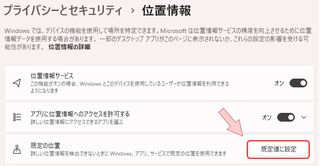
- 以下のアドレスを開き設定をEnabledに変更
chrome://flags/#enable-winrt-geolocation-implementation
- Google Mapsなど適当な位置利用サイトを開き、位置情報取得操作を行う
- 位置情報の利用を許可
- Windows側の位置情報が反映されればOK
この記事では設定のプライバシーとセキュリティ>位置情報にある「既定の位置」の「既定値に設定」が動かない場合の解決法を紹介します。
| Env |
Ver |
| Windows 11 |
22621.1194 |
「既定値に設定」ボタンを押しても何も起きない
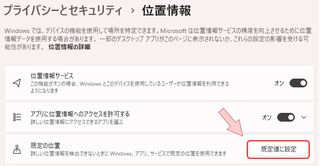
- Microsoft Storeを開く
Mapsで検索- Windowsマップというアプリを入手する
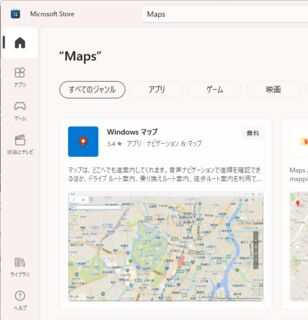
- 設定のプライバシーとセキュリティ>位置情報を開く
- 「既定の位置」の「既定値に設定」をクリックする
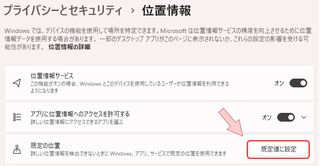
- マップアプリが開き座標を選択できれば解決です
せめてマップアプリが入ってませんとかエラーくらい出してほしい
問題が起きてるときはボタン押しても何も起きないので意味不明すぎる…